Mac에서 Git Bash 열기

Git은 팀 내에서 다양한 종류의 프로그램을 안전하고 효율적으로 처리하는 데 도움이 되는 개발자가 사용하는 가장 수요가 많고 잘 알려진 무료 버전 제어 시스템입니다. 서로의 작업을 조사하지 않고도 프로젝트를 쉽게 추적할 수 있습니다.
이 소프트웨어를 통해 개발자는 진행 중인 프로젝트 스냅샷을 추적하고 개발 기록을 안전하게 관리할 수 있습니다.
Mac에서 Git Bash를 열기 전에 설치 과정이 필요합니다. 이 블록에서는 Git을 Mac에 설치한 후 Git Bash를 여는 방법을 알아봅니다.
맥에 힘내 설치
Mac에서 Git을 다운로드할 수 있는 다양한 프로세스가 있습니다. 대부분의 개발자는 Mac용 기본 설치 프로그램을 사용하여 간단한 설치 프로세스를 제공하기 때문에 그래픽 사용자 인터페이스를 사용하여 Git을 설치하는 것을 선호합니다.
몇 가지 쉬운 명령을 사용하여 터미널을 사용하여 Git을 설치할 수도 있습니다.
Mac용 설치 프로그램을 사용하여 Mac에 Git 설치
이 방법은 Mac용 Git 설치 프로그램을 사용하여 Git을 설정하는 가장 쉬운 방법으로 간주됩니다. 다음은 단계입니다.
-
웹 브라우저를 열고 Git 공식 웹사이트로 이동합니다.
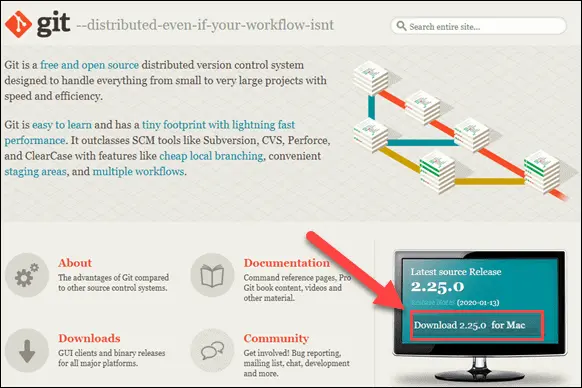
-
여기에서 이미지와 같이 최신 소스 릴리스의 버전 번호와
다운로드버튼을 볼 수 있습니다. -
다운로드버튼을 누릅니다. 시스템에 필요한 소프트웨어 패키지를 자동으로 다운로드합니다. -
그런 다음 패키지를 검색하고
Git 설치 프로그램을 두 번 클릭하여 엽니다. -
git installer를 연 후설치 마법사로 이동하여 개발 요구 사항에 따라 Git을 구성합니다. 누군가가 버전 제어 시스템을 처음 사용하는 경우 잘못된 취급을 피하기 위해 기본 설정을 고수하는 것이 좋습니다. -
설치버튼을 팝니다. 암호도 설정할 수 있지만 필수는 아닙니다. -
추가 확인을 위해
소프트웨어 설치버튼을 다시 누릅니다.
이제 설치 프로그램을 통해 Mac에 Git 설치가 완료되었습니다. 그런 다음 요구 사항에 따라 구성을 따를 수 있습니다.
터미널을 사용하여 Mac에 Git 설치
터미널을 사용하여 Mac에 Git을 설치하는 방법은 다양합니다. 구조는 시스템에 있는 개발 조건 또는 패키지 관리자에 따라 다릅니다.
이 자습서에는 세 가지 다른 방법이 포함되어 있습니다.
Xcode를 사용하여 Git 설치
Xcode는 Git 작업을 시작하는 가장 빠르고 편리한 방법입니다. Git은 이미 명령줄 도구 패키지에 있습니다.
Xcode는 다음 명령을 통해 쉽게 설치할 수 있습니다.
xcode-select --install
이제 Xcode가 Mac에서 작동하므로 다음 명령을 통해 Git의 존재를 확인할 수 있습니다.
git --version
출력에는 시스템에 설치된 최신 버전의 Git이 표시됩니다. Git이 없으면 설치 권한을 요청합니다.
설치 버튼을 눌러 확인합니다. 결과적으로 Xcode는 우리를 위해 Git을 설정합니다.
Homebrew를 사용하여 Git 설치
Homebrew는 Mac용 패키지 제어 시스템인 Git을 설치하는 두 번째 방법입니다.
터미널에서 아래 언급된 brew 명령을 실행합니다.
brew install git
설치 확인을 위해 다음 명령을 실행합니다.
git --version
위의 명령을 통해 설치된 Git의 최신 버전이 표시됩니다.
MacPorts를 사용하여 Git 설치
관리를 위해 시스템에 MacPorts가 있는 경우 port 명령을 사용하여 Git을 설치합니다.
먼저 다음 명령을 통해 MacPorts를 업데이트합니다.
sudo port -v selfupdate
그런 다음 다음 명령을 실행하여 최신 Git 포트를 검색합니다.
port search git
그런 다음 다음 명령을 실행하여 Git 변형을 검색합니다.
port variants git
그런 다음 다음 명령으로 Git을 설치합니다.
x sudo port install git
힘내 배쉬
Git Bash는 Git 작업을 시작하는 데 효율적인 기능입니다. Git 명령을 열 수 있습니다.
모두에게 이상적인 도구일 가능성이 가장 높은 우수하고 이상적인 Git 명령줄 인터페이스를 기반으로 합니다. 구문 강조 및 탭 완성을 포함하여 보다 쉽고 편리한 많은 기능으로 구성되어 있어 더욱 편리합니다.
우리가 어느 지점에 있는지 확인할 수 있는 매우 친숙한 터미널 수정입니다. 모든 Git의 하위 명령, 원격, 명령줄 매개 변수 및 ref 이름에 대한 탭 기반 자동 완성으로 제어됩니다. 다음 방법을 사용하여 Mac에 Git Bash를 설치합니다.
Mac에 Git Bash 설치
Git Bash 설치:
-
터미널으로 이동하여 아래 명령을 실행합니다./bin/bash -c "$(curl -fsSL https://raw.githubusercontent.com/fabriziocucci/git-bash-for-mac/master/install.sh)" -
터미널>환경 설정>프로필을 열고프로테마를 누르십시오. -
터미널을 다시 시작하면 완료됩니다.
Mac에서 Git Bash 열기
Git과 Bash가 개인용 컴퓨터에 설치되면 성공적으로 열 수 있습니다. Mac에서 Git Bash를 열려면 먼저 터미널 애플리케이션을 엽니다.
Spotlight 검색 표시줄을 통해 열거나 Applications 폴더의 Utility 폴더로 이동할 수 있습니다. 터미널을 연 후 다음 명령을 입력합니다.
git bash
그게 다야. 이제 Git Bash가 우리 앞에 있고 완벽하게 작업을 수행할 수 있습니다.
Abdul is a software engineer with an architect background and a passion for full-stack web development with eight years of professional experience in analysis, design, development, implementation, performance tuning, and implementation of business applications.
LinkedIn